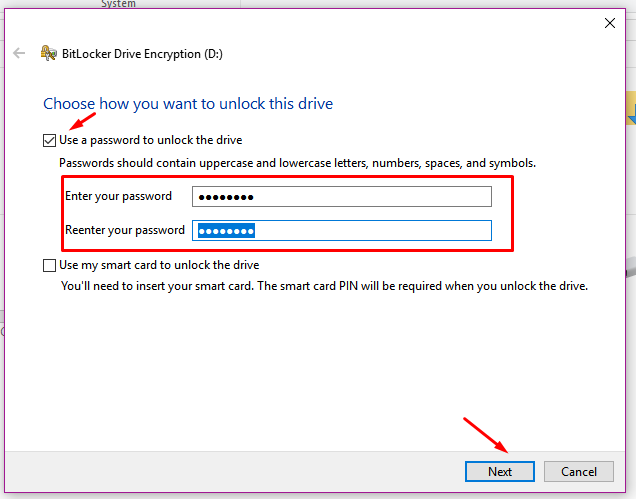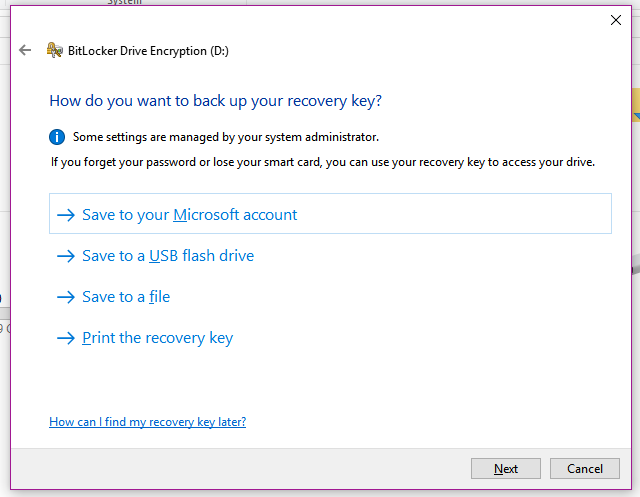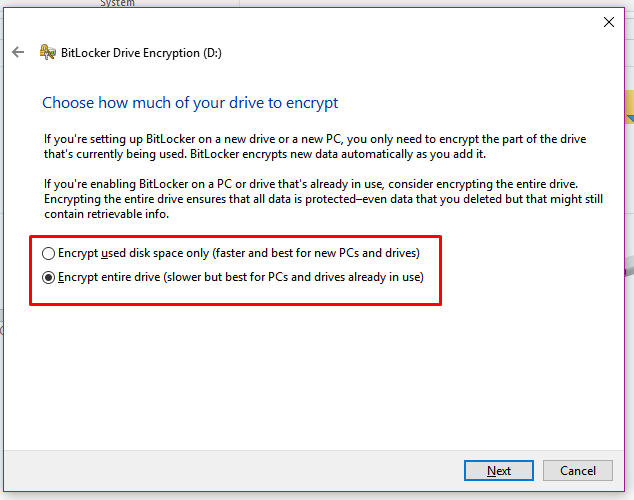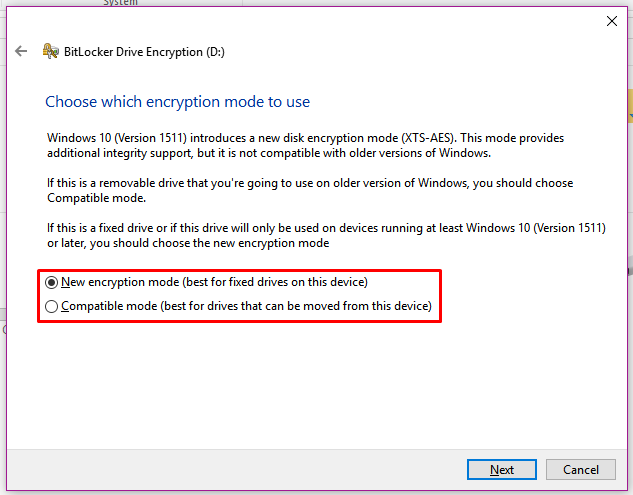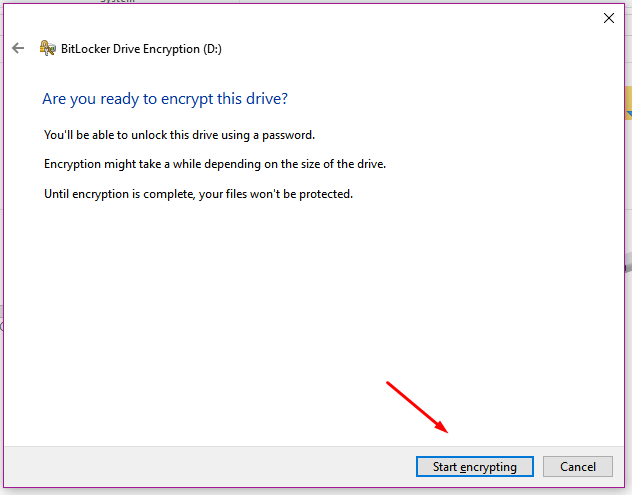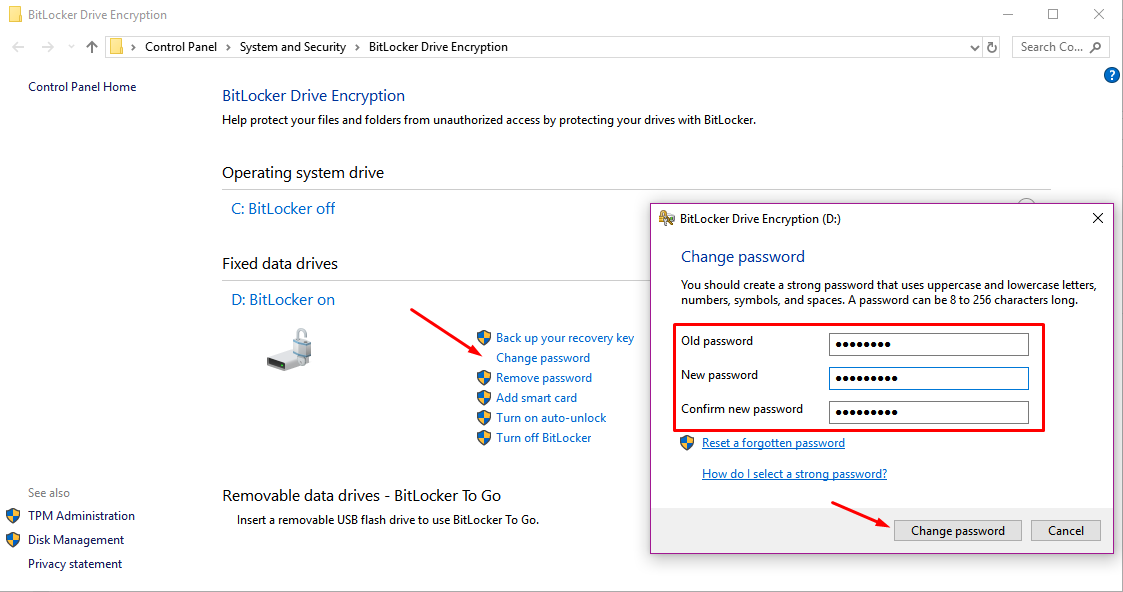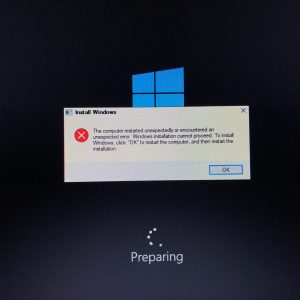Khóa ổ đĩa laptop mà không cần dùng phần mềm
Nội dung
Khóa ổ đĩa laptop mà không cần dùng phần mềm
Có đôi khi một người bạn của bạn mượn chiếc máy tính. Vì thân thiết và người bạn ấy cũng rất cần chiếc laptop để làm việc. Thế nhưng trong máy lại có những dữ liệu riêng tư hoặc công việc mà bạn không thể để lộ ra ngoài. Với cách vô cùng đơn giản dưới đây. Bạn sẽ giúp cho laptop của bạn được bảo mật tốt hơn mà không cần dùng tới bất kỳ phần mềm nào. Hãy cùng theo dõi cách khóa ổ đĩa laptop vô cùng đơn giản này nhé.
Chúng ta sẽ dùng tiện ích bitlocker đã được tích hợp sẵn trong máy. Hãy cùng nhau tiến hành nhé.
Tạo khóa ổ đĩa
Bạn nhấp chuột phải vào ổ đĩa cần khóa và chọn “Turn on bitlocker”. Sau đó một cửa sổ sẽ hiện ra.
Bạn tick chọn vào ô “use a password to unlock the drive” sau đó điền và xác nhận mật khẩu. Nếu bạn sử dụng smart card, bạn tick vào ô vuông bên dưới để dùng smart card để mở khóa cho ổ đĩa cũng được. Sau đó ấn next để tiếp tục.
Máy sẽ yêu cầu bạn sao lưu mật khẩu ở bước tiếp theo. Bạn có thể chọn một trong 4 hình thức như trong hình. Sau đó ấn next.
Bước tiếp theo bitlocker sẽ đưa ra 2 chọn lựa mã hóa khi các bạn thêm tệp tin vào ổ đĩa. Tùy vào máy mới hay cũ mà bạn chọn cách cho phù hợp.
1. Encrypt used disk space only: Chỉ mã hóa không gian lưu trữ đã sử dụng. Nhanh hơn và dùng tốt hơn cho máy mới.
2. Encrypt entire drive: Mã hóa toàn bộ ổ đĩa. Chậm hơn và tốt hơn cho máy đã sử dụng một thời gian.
Tiếp tục ấn next.
Lại có thêm 2 lựa chọn cho bạn. Ấn vào “New encryption mode” nếu như ổ bạn đang khóa là ổ cố định trên máy.
Hoặc ấn vào “Compatible mode” nếu ổ đĩa đang khóa thường tháo rời để cắm vào máy khác.
Ở cửa sổ tiếp theo ấn vào ” Start Encrypting” để tiến hành mã hóa.
Sẽ có một thông báo cho bạn khi tiến trình mã hóa ổ đĩa thành công. Bạn cần khởi động lại máy để khóa ổ đĩa có hiệu lực.
Thay đổi mật khẩu ổ đĩa
Trong thời gian sử dụng nếu như bạn nghi ngờ có ai đó biết được mật khẩu của bạn. Bạn nên thay đổi mật khẩu để đảm bảo an toàn cho dữ liệu của máy. Thực hiện theo những bước sau để thay đổi mật khẩu ổ đĩa.
Mở khóa ổ đĩa bằng mật khẩu cũ.
Sau đó nhấp chuột phải vào ổ đĩa và chọn “Manager Bitlocke” -> “Change BitLocker password”.
Nhập mật khẩu cũ vào ô ” old password” và mật khẩu mới vào 2 ô bên dưới và ấn vào “Change Password”.
Sau khi xuất hiện cửa sổ “The password has been successfully changed” là bạn đã đổi mật khẩu thành công rồi.
Bỏ khóa ổ đĩa
Bạn nhấp phải vào ổ đĩa cần bỏ khóa( tất nhiên là với những ổ bạn đã cài đặt khóa bitlocker rồi) chọn “manage bitlocker”.
Nhấp vào “Turn off Bitlocker” rồi xác nhận là được.
Rất đơn giản phải không nào. Tuy có hơi dài dòng nhưng khi thực hiện lại vô cùng ngắn gọn. Chúc các bạn thành công với cách khóa ổ đĩa laptop mà không dùng phần mềm trên.